Как запретить браузеру высасывать всю оперативную память
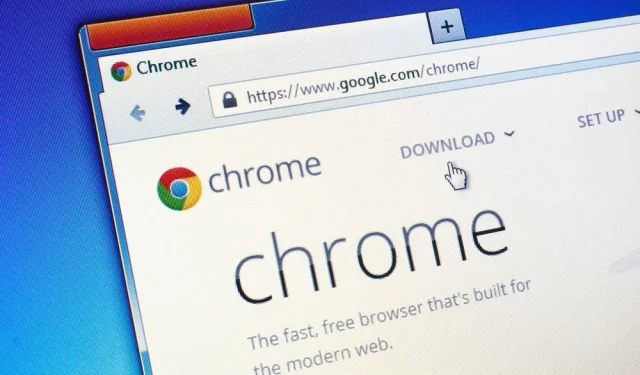
Наши веб-браузеры очень популярны каждый день. Они легко потребляют много оперативной памяти. Вот как это ограничить.
Веб-браузер сегодня используется для многих целей: серфинга, конечно, но также просмотра видео, совместной работы над документами, игр и многого другого. Это означает, что браузер может быстро израсходовать много ресурсов вашего компьютера, особенно если вы открываете много вкладок.
Есть способы предотвратить это, независимо от того, какой браузер вы используете. Лучше управляя своим использованием, вы можете использовать как можно меньше оперативной памяти и, следовательно, пользоваться более быстрым и отзывчивым браузером.
Варианты, которые вам нужно знать
Чем меньше у вас вкладок, тем лучше, по крайней мере, с точки зрения памяти. Заманчиво каждый месяц открывать все подряд, но если вы обратите внимание на свои вкладки, то четко увидите разницу. Если вы не можете поступить иначе, у вас есть другие варианты.
Во-первых, обновите браузер. Обновления часто включают оптимизацию управления оперативной памятью. Обновления обычно автоматические, но лучше убедиться.
Если вы погрузитесь в диспетчер задач своего браузера, вы увидите, какие сайты и открытые вкладки потребляют больше всего ресурсов. В Chrome, Firefox и Edge вы найдете его в меню «Инструменты» или «Дополнительные инструменты». Диспетчер задач не существует в Safari для macOS.
Расширения — еще один важный момент. Все, что вы загружаете в свой браузер, потребляет оперативную память. Просмотрите список активных расширений, чтобы, возможно, отключить те, которые вам не нужны.
Есть также множество настроек для конкретного браузера, которые можно попробовать. Аппаратное ускорение может помочь на некоторых машинах, перекладывая некоторые задачи на видеокарту. Посмотрите в разделе «Система» в настройках Chrome и Edge и в разделе «Общие» в настройках Firefox (возможно, вам придется сначала снять флажок «Использовать рекомендуемые настройки производительности»). Edge также имеет некоторые параметры управления вкладками, например автоматический перевод их в спящий режим.
Разработчики браузера также объясняют, что сброс к исходной конфигурации может дать значительный импульс. На самом деле это невозможно в Safari, но это легко сделать в Google Chrome , Mozilla Firefox и Microsoft Edge .
Используйте расширения, чтобы уменьшить использование оперативной памяти
Существует множество расширений для оптимизации производительности браузера и уменьшения использования оперативной памяти. В большинстве случаев это происходит за счет ограничения открытых вкладок. Вероятно, вам придется поэкспериментировать с несколькими, чтобы найти то, что работает лучше всего.
Например, Auto Tab Discard для Chrome, Firefox и Edge закрывает вкладки после бездействия. Расширение имеет целый ряд других опций, которые позволяют вам устанавливать определенные вкладки, которые нельзя закрыть, предотвращать автоматическое закрытие вкладок воспроизведения мультимедиа и т. д.
Great Suspender похож, но только для Chrome и Edge. Вкладки не закрываются, но их активность полностью приостанавливается через определенное время, поэтому вам придется перезагружать страницу, когда вы захотите открыть их снова.
OneTab , совместимый с Chrome, Firefox, Edge и Safari, использует другой подход. Его основная функция — превратить ряд вкладок в список. Вашему браузеру больше не нужно управлять ресурсами каждой из этих вкладок, но вы можете отображать каждую страницу в один клик или всю группу, если это необходимо. Есть также много вариантов.
Другой вариант — «Ограничение вкладок », который работает с Firefox. Расширение ограничивает максимальное количество открытых вкладок. И вы определяете, какая вкладка должна быть закрыта при достижении предела, последняя открытая, наименее используемая, самая левая и т. д.
Мы также могли бы упомянуть Session Buddy для Chrome и Edge, чтобы лучше управлять вкладками, повышать производительность и оптимизировать системные ресурсы.
Добавить комментарий